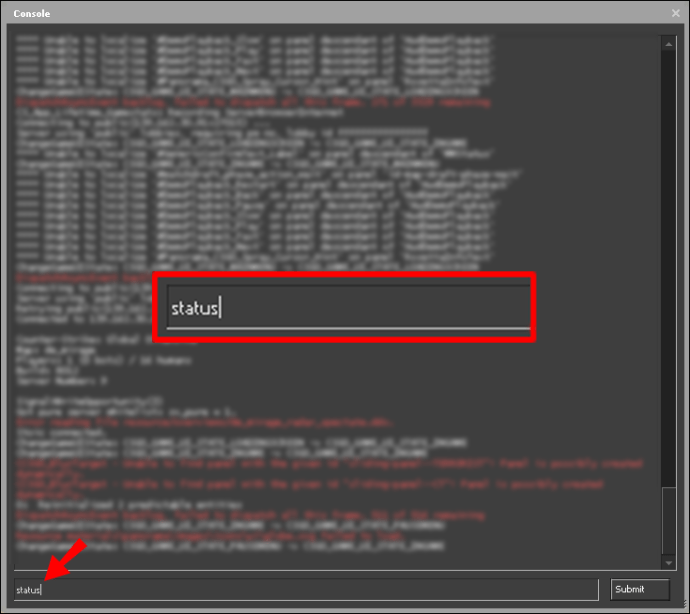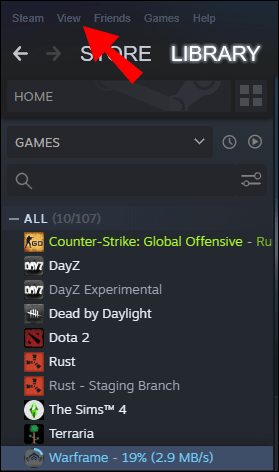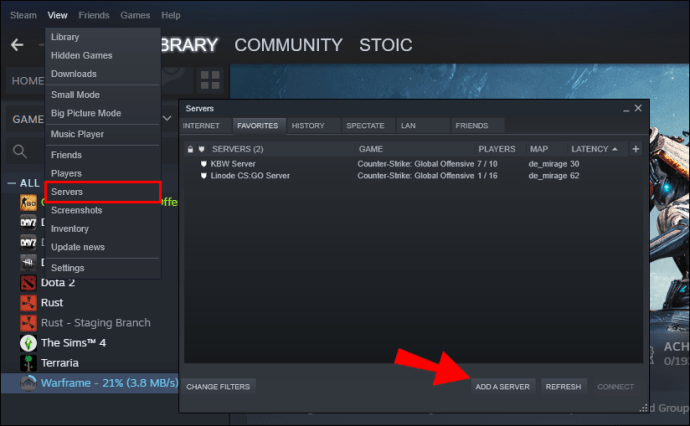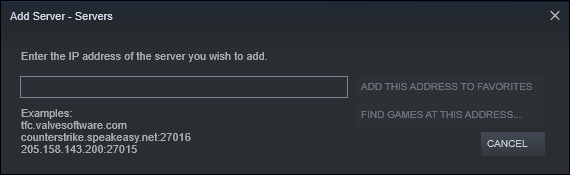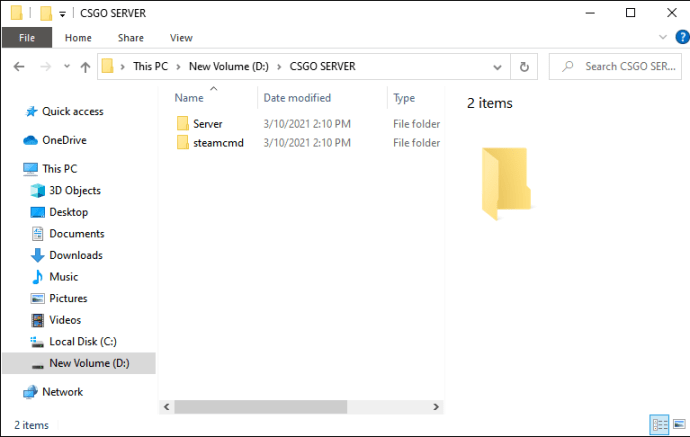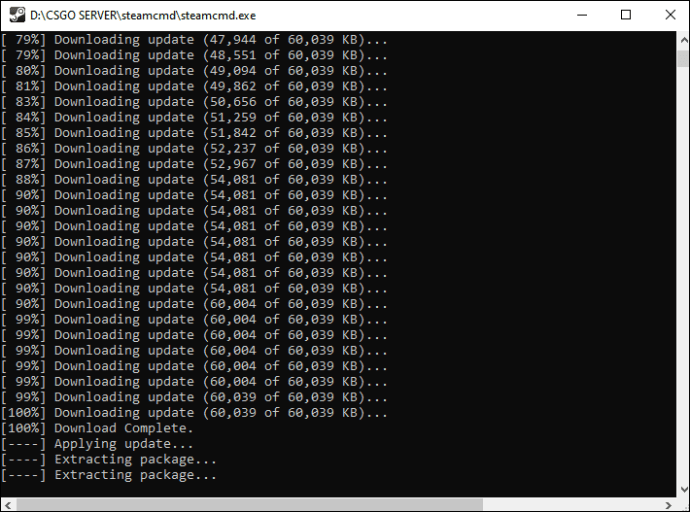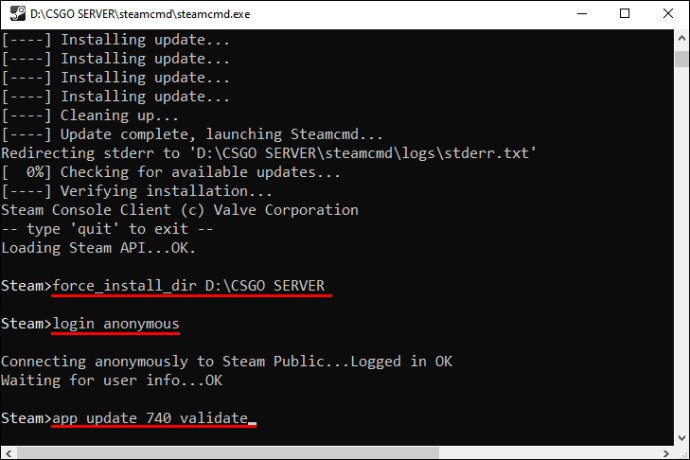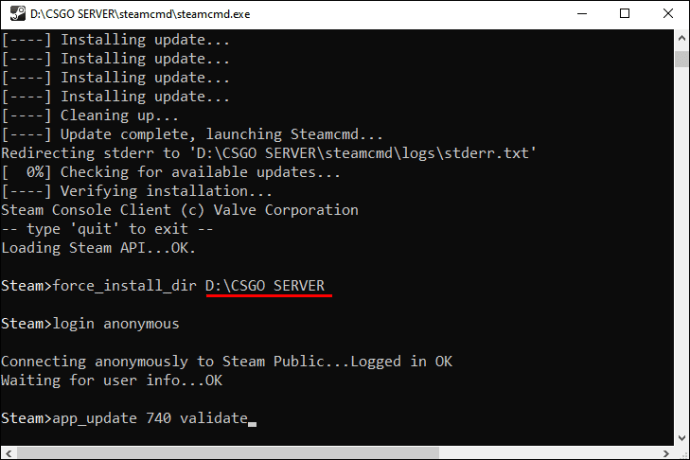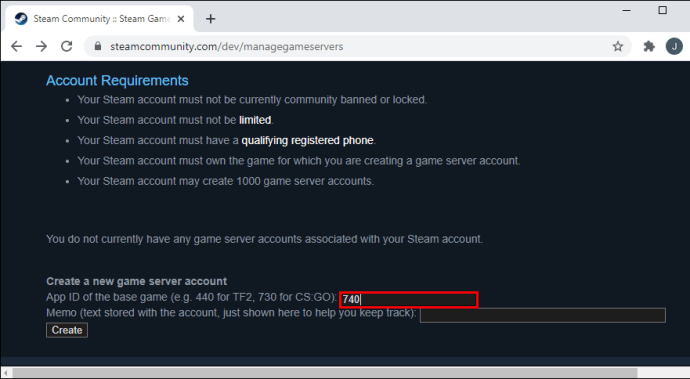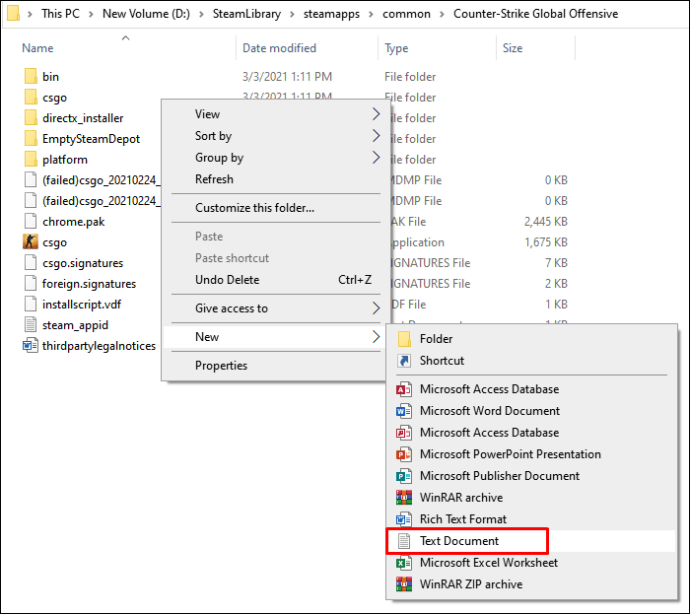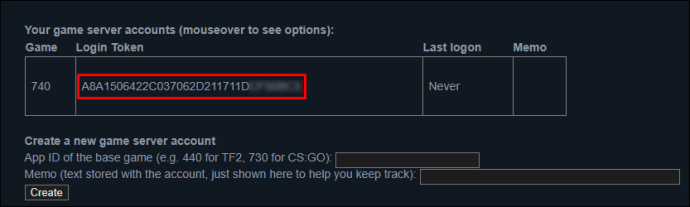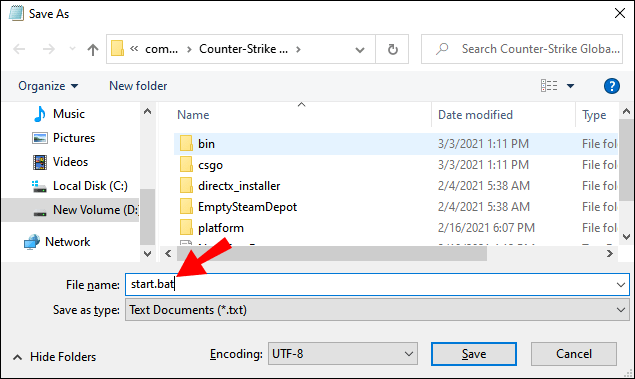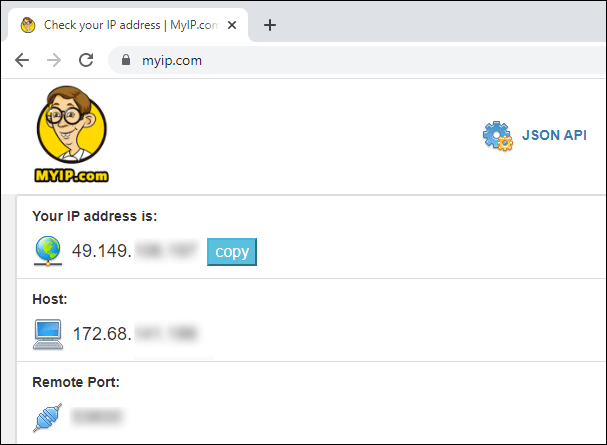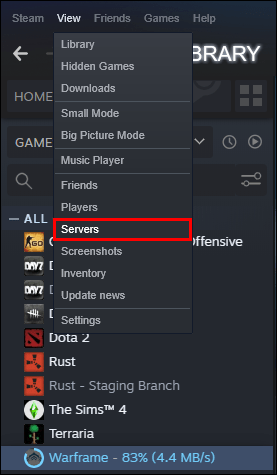Với tất cả các cuộc giao tranh bắn súng, mã gian lận và sửa đổi mà bạn có thể thực hiện đối với vũ khí của mình, CS: GO là một trải nghiệm cực kỳ thú vị. Chơi trò chơi một mình sẽ đảm bảo nhiều hành động đẫm máu, nhưng hợp tác với bạn bè sẽ đưa cảm giác hồi hộp lên một cấp độ hoàn toàn mới. Tuy nhiên, để mời một người bạn tham gia trận đấu của bạn, trước tiên bạn cần gửi địa chỉ IP của máy chủ mà bạn đang chơi.

Vì người mới có thể không quen với chức năng này, chúng tôi sắp hướng dẫn bạn cách tìm IP máy chủ của bạn trong CS: GO và nhiều tính năng hữu ích khác.
Cách tìm IP máy chủ trong CSGO
Rất may, việc tìm IP của máy chủ bạn đang phát là một quá trình đơn giản:
- Mở bảng điều khiển của bạn và nhập lệnh "trạng thái".
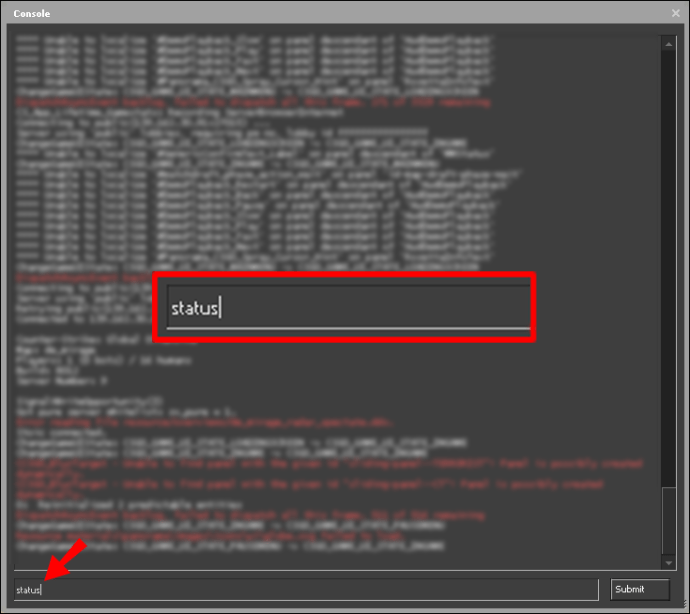
- Bây giờ bạn sẽ thấy nhiều thông tin trên màn hình của mình. Cuộn qua các chi tiết cho đến khi bạn tìm thấy địa chỉ IP của máy chủ.

- Sao chép địa chỉ và gửi cho những người bạn khác của bạn để các bạn có thể bắt đầu chơi cùng nhau.
Các bước hơi khác nếu bạn được kết nối với máy chủ Nodecraft:
- Đi tới bảng điều khiển của máy chủ và nhấn vào tùy chọn “Tổng quan”.
- Điều hướng đến "Thông tin máy chủ" và tìm địa chỉ IP của máy chủ của bạn.
- Sao chép và gửi địa chỉ nếu bạn muốn mời người khác vào máy chủ.
Sau khi tìm thấy địa chỉ IP của máy chủ, bạn nên thêm địa chỉ đó vào danh sách yêu thích của mình. Nó sẽ cho phép bạn kết nối với máy chủ và bắt đầu trận đấu nhanh hơn. Đây là cách thực hiện:
- Mở Steam và tìm phần “View” ở phần trên của launcher.
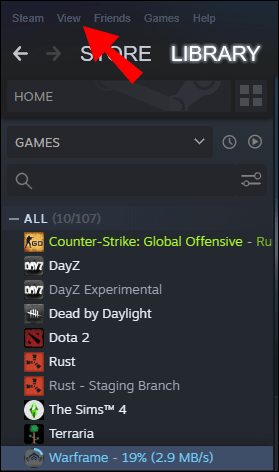
- Chọn tùy chọn “Máy chủ” từ menu và nhấn “Thêm máy chủ” trong cửa sổ tiếp theo.
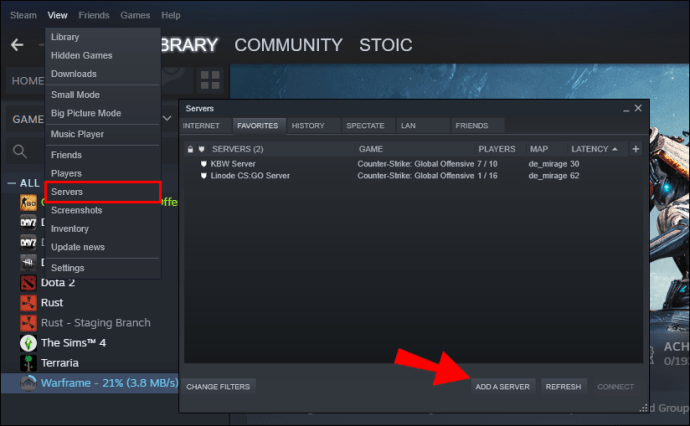
- Một cửa sổ bật lên nhỏ hơn sẽ xuất hiện nơi bạn cần nhập địa chỉ IP của máy chủ của mình.
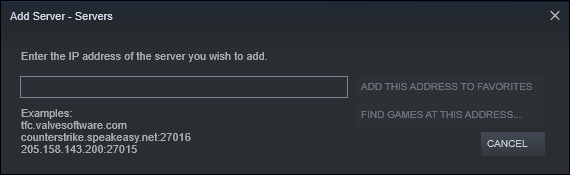
- Nhấn nút “lưu”. Từ bây giờ, bạn sẽ thấy máy chủ trong “Mục yêu thích” của mình.
Cách cài đặt máy chủ CSGO
Việc cài đặt máy chủ CS: GO sẽ lâu hơn một chút:
- Tải xuống SteamCMD (Steam Console Client).
- Tạo hai thư mục; một cho máy chủ và một cho SteamCMD.
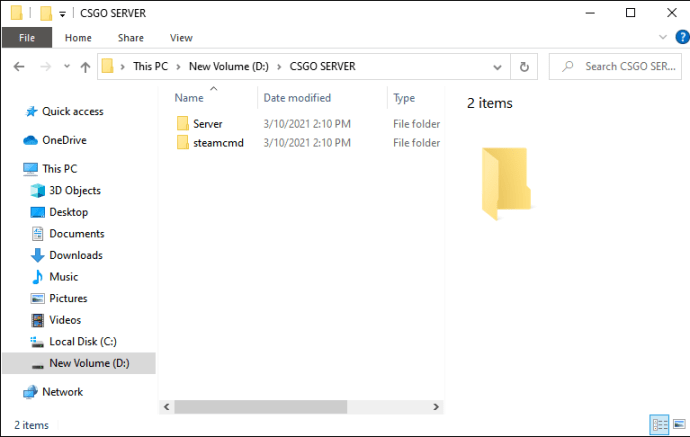
- Chuyển đến thư mục ‘’ SteamCMD ’’. Mở tệp có tên ‘’ steamcmd.exe. ’’ Để bắt đầu tải xuống các tệp và bản cập nhật cần thiết.
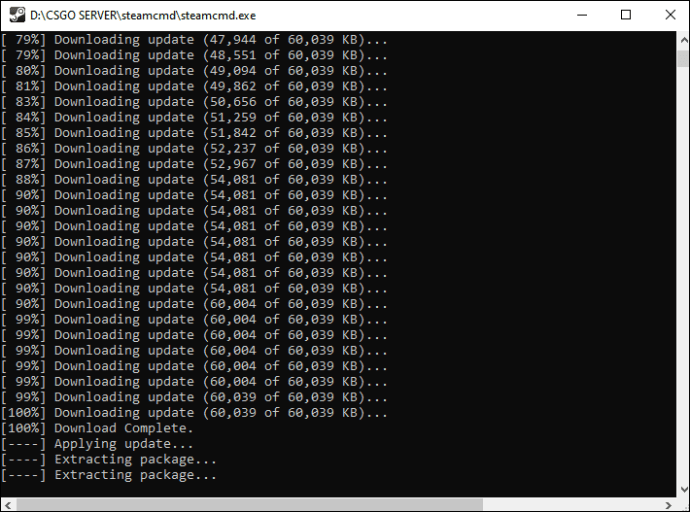
- Nhập vào các dòng sau:
force_install_dir “PATH”đăng nhập ẩn danhxác thực app_update 740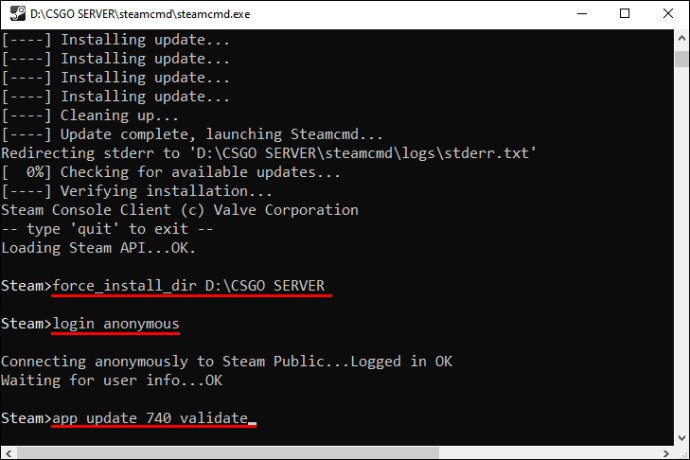
- Thay thế phần “PATH” bằng vị trí của thư mục CS: GO mà bạn đã tạo trước đó. Cách dễ nhất để làm điều này là nhấp vào thư mục, chọn “Thuộc tính” và sao chép vị trí. Các tệp máy chủ bây giờ sẽ được tải xuống máy tính của bạn.
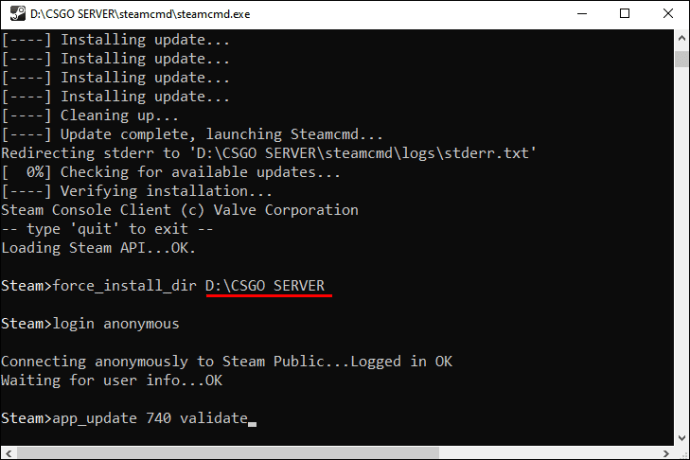
- Truy cập trang web chính thức của Steam để tạo mã thông báo xác thực tài khoản của bạn. Đảm bảo sử dụng ID ứng dụng 740. Sao chép mã thông báo đã tạo.
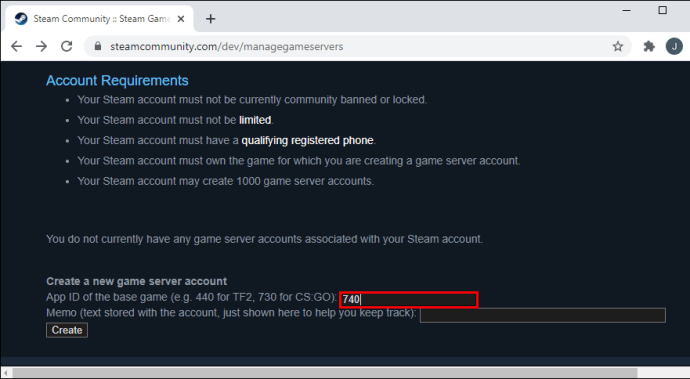
- Nhấp chuột phải vào thư mục CS: GO. Chọn “Mới”, tiếp theo là “Tài liệu văn bản”.
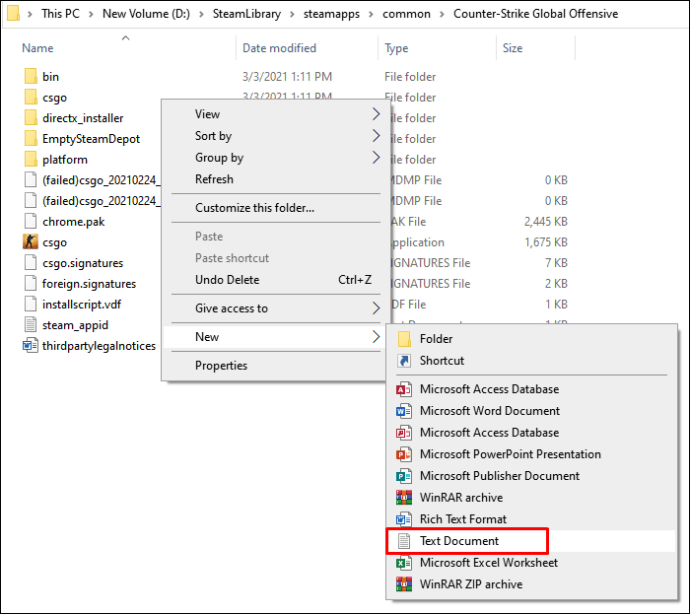
- Trong tài liệu của bạn, hãy nhập các lệnh sau, thay thế phần “AUTH TOKEN” bằng mã thông báo bạn đã tạo trước đó:
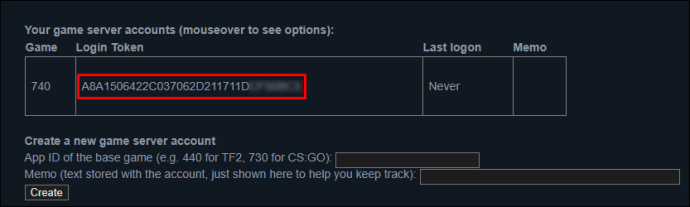
- Đối với các máy chủ cạnh tranh:
srcds -game csgo -console -usercon + game_type 0 + game_mode 1 + mapgroup mg_active + map de_dust2 + sv_setsteamaccount “AUTH TOKEN” - Đối với máy chủ thông thường:
srcds -game csgo -console -usercon + game_type 0 + game_mode 0 + mapgroup mg_active + map de_dust2 + sv_setsteamaccount “AUTH TOKEN” - Đối với chế độ Đua vũ khí:
srcds -game csgo -console -usercon + game_type 1 + game_mode 0 + mapgroup mg_armsrace + map ar_shoots + sv_setsteamaccount “AUTH TOKEN” - Đối với máy chủ Phá dỡ:
srcds -game csgo -console -usercon + game_type 1 + game_mode 1 + mapgroup mg_demolition + map de_lake + sv_setsteamaccount “AUTH TOKEN” - Đối với máy chủ Deathmatch:
srcds -game csgo -console -usercon + game_type 1 + game_mode 2 + mapgroup mg_allclassic + map de_dust + sv_setsteamaccount “AUTH TOKEN”
- Đối với các máy chủ cạnh tranh:
- Lưu tệp dưới dạng ‘’ start.bat. ’’ Nó phải được lưu trong thư mục chứa tệp ‘’ srcds.exe ’’.
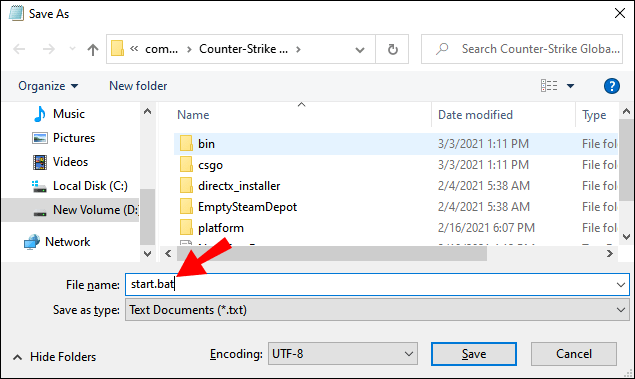
- Nhấp đúp vào tệp ‘’ start.bat ’’ để khởi động máy chủ của bạn.
Để kết nối với máy chủ của mình, bạn cần tìm địa chỉ IP của mình và thêm địa chỉ đó vào Steam:
- Truy cập Google và nhập “IP của tôi”. Kết quả tìm kiếm sẽ hiển thị địa chỉ IP của bạn mà người chơi sẽ sử dụng để kết nối với máy chủ. Hãy nhớ rằng nhiều nhà cung cấp internet có địa chỉ IP động, có nghĩa là địa chỉ IP của bạn có thể thay đổi theo thời gian. Nếu bạn mua máy chủ trò chơi trực tuyến, IP của bạn sẽ là tĩnh.
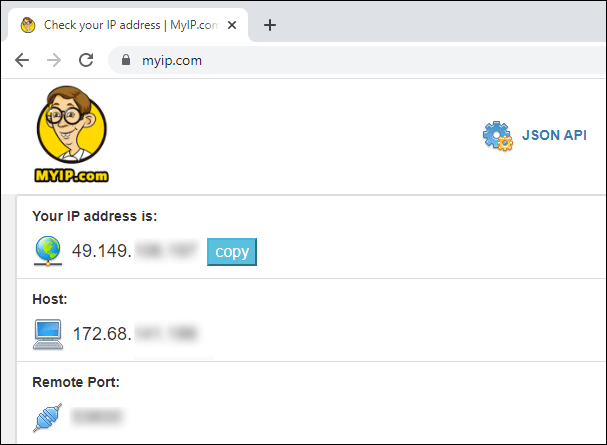
- Khởi động Steam và chuyển đến “View”, tiếp theo là “menu Servers.”
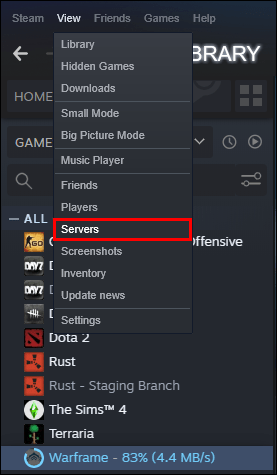
- Nhấn “Thêm máy chủ” và nhập địa chỉ IP của bạn.
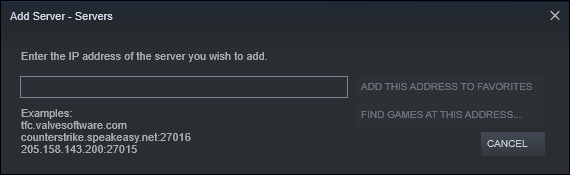
- Bắt đầu trò chơi và bạn sẽ tìm thấy máy chủ trong “Mục yêu thích”.
Câu hỏi thường gặp bổ sung
Trong trường hợp các phần trước không trả lời một số câu hỏi của bạn, hãy đọc qua các Câu hỏi thường gặp sau đây.
Làm cách nào để tôi tham gia máy chủ cộng đồng CSGO?
Tham gia máy chủ cộng đồng CS: GO khá dễ dàng:
• Mở trò chơi của bạn và đi tới cài đặt.
• Đảm bảo rằng bảng điều khiển được bật trong phần “Bật Bảng điều khiển dành cho nhà phát triển”.
• Mở bảng điều khiển bằng cách nhấn nút “~” hoặc bất kỳ phím nào khác gắn với bảng điều khiển.
• Nhập “kết nối IP” và nhấn ‘’ enter ’’. Phần "IP" cần được thay thế bằng địa chỉ IP của cộng đồng mà bạn muốn tham gia. Ví dụ: bạn có thể nhập “kết nối 216.52.148.47:27015.”
Làm cách nào để tôi tham gia máy chủ CSGO với IP và mật khẩu?
Việc kết nối với máy chủ được bảo vệ bằng mật khẩu cũng không gây khó khăn cho bạn:
• Khởi chạy bảng điều khiển.
• Nhập lệnh sau: “kết nối IP; mật khẩu mật khẩu của bạn. ” Đảm bảo thay thế phần “IP” bằng IP của máy chủ và phần “mật khẩu của bạn” bằng mật khẩu bắt buộc.
• Nhấn vào '' nút enter '' và đó là tất cả những gì cần làm.
Làm cách nào để tôi tham gia máy chủ CSGO có IP?
Bạn có thể tham gia máy chủ CS: GO có địa chỉ IP theo hai cách:
• Khởi động bảng điều khiển dành cho nhà phát triển.
• Nhập “kết nối IP”, trong đó “IP” cần được thay thế bằng địa chỉ IP thích hợp.
• Nhấn phím ‘’ enter ’’.
Các tùy chọn khác như sau:
• Mở Steam và chuyển đến cửa sổ máy chủ.
• Nhấn “Thêm máy chủ”.
• Dán IP của máy chủ bạn muốn tham gia.
• Khởi động CS: GO và bạn sẽ có thể kết nối với máy chủ từ “Mục yêu thích” của mình.
Làm cách nào tôi có thể tham gia một máy chủ trong CSGO bằng cách sử dụng địa chỉ IP của nó?
Việc nhập máy chủ CS: GO bằng địa chỉ IP của nó sẽ không khiến bạn mất quá vài giây:
• Mở bảng điều khiển. Phím mặc định là nút “~”, ngay bên dưới phím ‘’ Escape ’’.
• Nhập “IP kết nối”, thay thế phần “IP” bằng địa chỉ IP của máy chủ.
• Nhấn ‘’ enter ’’ và bạn đã sẵn sàng.
Fire Away trong CS: GO
Tìm và nhập địa chỉ IP máy chủ của bạn là chức năng cốt lõi của CS: GO. Như bạn có thể thấy, không quá khó để định vị IP của máy chủ trong game bắn súng góc nhìn thứ nhất yêu thích của bạn. Trong hầu hết các trường hợp, tất cả những gì bạn cần làm là khởi chạy bảng điều khiển dành cho nhà phát triển và nhập một lệnh ngắn. Sau đó, bạn có thể bắt đầu nổ tung, một mình hoặc với đội yêu thích hành động của bạn.
Bạn có gặp khó khăn khi tìm IP máy chủ của mình không? Quá trình này có dễ dàng hơn so với các trò chơi trực tuyến khác không? Hãy cho chúng tôi biết suy nghĩ của bạn trong phần bình luận bên dưới.